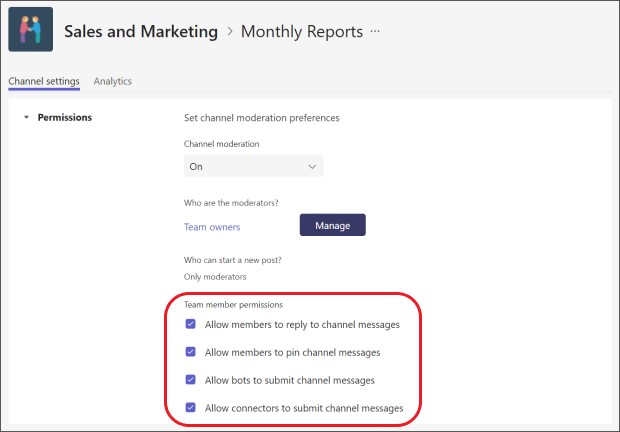เปลี่ยนบทบาทและการตั้งค่าผู้ควบคุมในแชนเนลใน Microsoft Teams
ตามค่าเริ่มต้น แชนเนลที่ไม่ใช่ส่วนตัวจะไม่เปลี่ยนแปลง ซึ่งหมายความว่าทุกคนสามารถโพสต์ ตอบสนอง และตอบกลับโพสต์ได้ เจ้าของทีมสามารถตั้งค่าบทบาทการควบคุมสําหรับแชนเนลเพื่อควบคุมสิ่งนี้ เจ้าของยังสามารถเพิ่มสมาชิกทีมเป็นผู้ควบคุมได้อีกด้วย การสร้างผู้ควบคุมจะมีประโยชน์ในกรณีที่คุณต้องการสร้าง ตัวอย่างเช่น แชนเนลการประกาศ หรือแชนเนลที่อุทิศให้กับหัวข้อที่เฉพาะเจาะจง
ผู้ควบคุมสามารถ:
-
โพสต์ในแชนเนล และตอบกลับและตอบกลับโพสต์ในแชนเนล
-
เพิ่มและเอาสมาชิกทีมออกในฐานะผู้ควบคุม
-
ควบคุมว่าสมาชิกทีมสามารถตอบกลับข้อความในแชนเนลที่มีอยู่ได้หรือไม่ และบอทและตัวเชื่อมต่อสามารถส่งข้อความในแชนเนลได้หรือไม่
หมายเหตุ: การจัดการแชนเนลพร้อมใช้งานสําหรับแชนเนลมาตรฐานใน Teams สําหรับเดสก์ท็อปหรือเว็บ ซึ่งไม่พร้อมใช้งานสําหรับแชนเนลทั่วไปหรือแชนเนลส่วนตัว
ไม่รวมผู้เยี่ยมชมจากการโพสต์โพสต์ใหม่
นี่คือรูปแบบพื้นฐานที่สุดของการกลั่นตัว
-
ไปที่แชนเนล แล้วเลือก ตัวเลือกเพิ่มเติม

-
ภายใต้ ใครสามารถเริ่มโพสต์ใหม่ได้บ้าง ให้เลือก ทุกคนยกเว้นผู้เยี่ยมชม สามารถเริ่มโพสต์ใหม่ได้
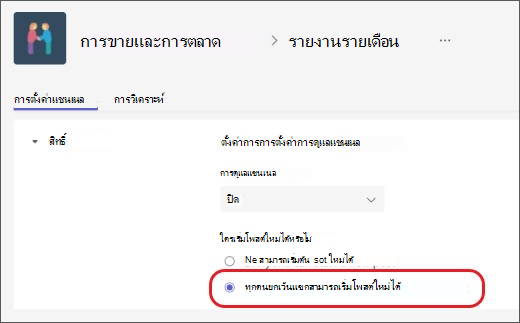
เปิดการตรวจสอบ
เมื่อต้องการตั้งชื่อผู้ควบคุมที่เฉพาะเจาะจงมากขึ้นหรือมีสมาชิกในทีมในฐานะผู้ควบคุม ให้เปิดการควบคุม
-
ไปที่แชนเนล แล้วเลือก ตัวเลือกเพิ่มเติม

-
ภายใต้ การปรับแชนเนล ให้เลือก เปิด
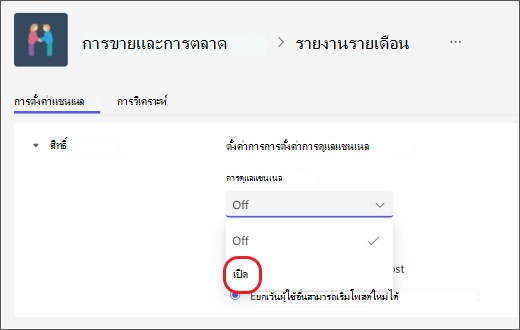
หมายเหตุ: เมื่อการควบคุมแชนเนลเปิดอยู่ เฉพาะผู้ควบคุมเท่านั้นที่สามารถเริ่มโพสต์ใหม่ได้
เพิ่มหรือเอาผู้ควบคุมแชนเนลออก
-
ไปที่แชนเนล แล้วเลือก ตัวเลือกเพิ่มเติม

-
ภายใต้ การปรับแชนเนล ให้เลือก เปิด
-
ภายใต้ ใครคือผู้ควบคุม ให้เลือก จัดการ แล้วเพิ่มหรือนําสมาชิกทีมออกในฐานะผู้ควบคุม

หมายเหตุ: ตามค่าเริ่มต้น เจ้าของทีมจะเป็นผู้ควบคุมแชนเนลและไม่สามารถนําออกได้ เจ้าของทีมและผู้ควบคุมสามารถเพิ่มและนําผู้ดูแลคนอื่นๆ ออกได้
ตั้งค่าสิทธิ์สําหรับสมาชิกในทีม
หลังจากเปิดการตรวจสอบ ภายใต้ สิทธิ์ของสมาชิกทีม คุณสามารถเลือกกล่องกาเครื่องหมายที่อยู่ถัดจากกิจกรรมที่คุณต้องการอนุญาต ตัวเลือกมีดังนี้:
-
อนุญาตหรือไม่อนุญาตให้สมาชิกตอบกลับข้อความในแชนเนล
-
อนุญาตหรือไม่อนุญาตให้สมาชิกปักหมุดข้อความในแชนเนล
-
อนุญาตหรือไม่อนุญาตให้บอทส่งข้อความในแชนเนล
-
อนุญาตหรือไม่อนุญาตตัวเชื่อมต่อเพื่อส่งข้อความในแชนเนล